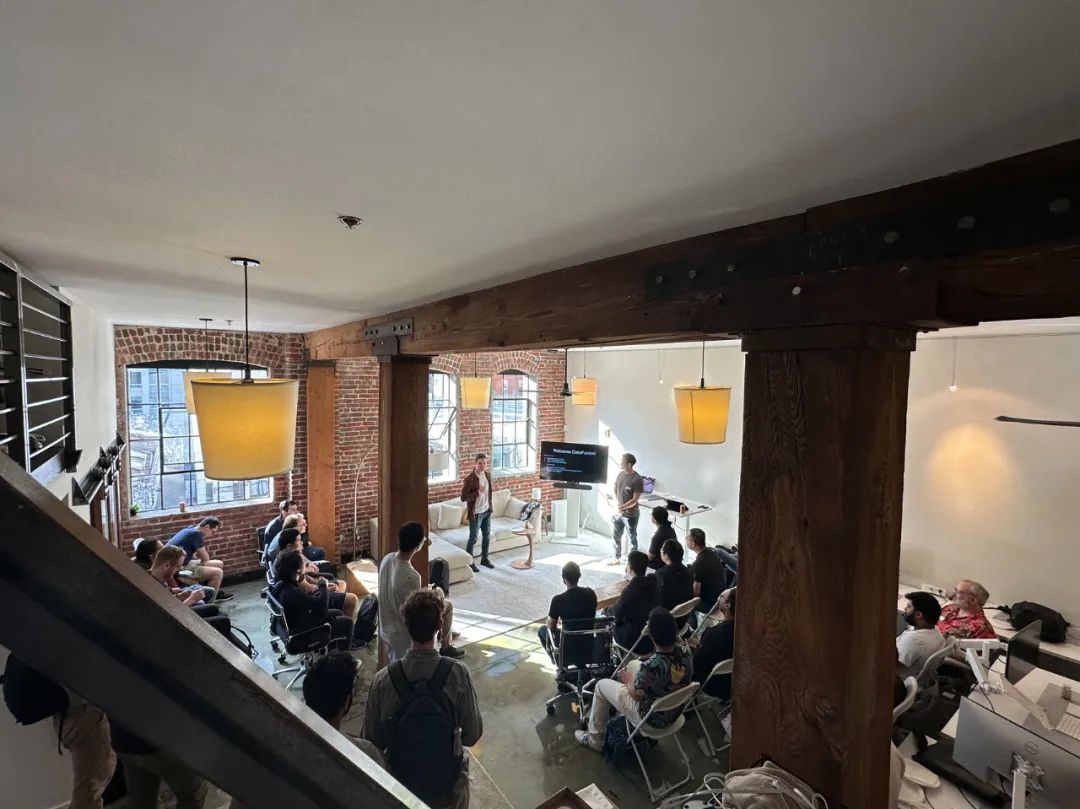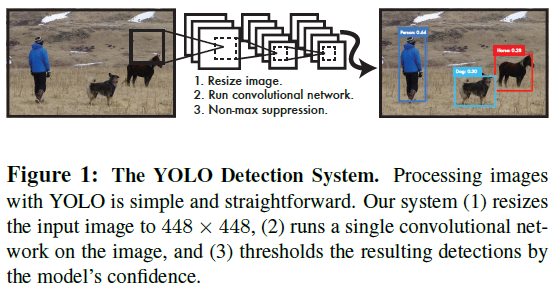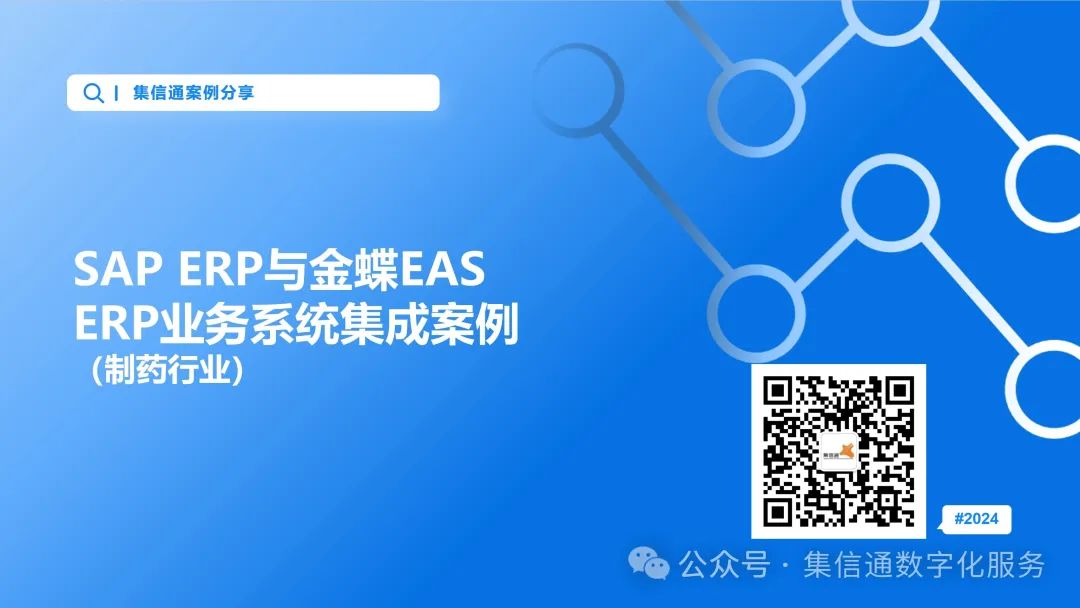初学者要用哪个编译器?
- 跨平台编译问题
Windows vs MacOS
编译器差异:Windows上常用的编译器是MSVC(Microsoft Visual C++),而MacOS上则更多使用Clang或GCC。这些编译器在语法支持和默认行为上可能存在细微差别。
解决方法:尽量使用标准C语言特性,避免依赖特定编译器的扩展。同时,使用条件编译指令(如#ifdef _WIN32、#ifdef APPLE)来适配不同平台。
头文件和库:Windows和MacOS的系统头文件和库文件不同,例如Windows的windows.h和MacOS的Cocoa框架。
解决方法:编写跨平台的代码,尽量使用POSIX兼容的函数或第三方库(如libcurl、OpenSSL等),这些库在多个平台上都有良好的支持。 - 字符编码问题
Windows 默认使用GBK或GB2312等编码,而MacOS和Linux通常使用UTF-8。
解决方法:在C代码中显式指定文件编码(通常在编辑器中设置),并在处理文本时考虑字符编码的转换。使用iconv库或类似的库来帮助处理字符编码转换。 - 路径分隔符
Windows 使用反斜杠\作为路径分隔符,而MacOS和Linux使用正斜杠/。
解决方法:在代码中定义宏或使用跨平台的库函数(如boost::filesystem)来处理路径。 - 线程和进程管理
Windows 使用Win32 API(如CreateThread)管理线程和进程,而MacOS和Linux使用POSIX线程(pthread)。
解决方法:在C语言中使用pthread库进行线程编程,因为pthread在多种操作系统上都有良好的支持。对于Windows,可以通过包含<pthread.h>的替代品(如MinGW提供的)或直接在Win32 API和pthread之间进行桥接。 - 调试和性能分析
调试工具:Windows上常用Visual Studio,而MacOS上则可能是Xcode或GDB。
解决方法:熟悉并使用各自平台的调试工具,或者考虑使用跨平台的调试器,如LLDB(Xcode使用),它也在其他平台上可用。
性能分析:使用适合各自平台的性能分析工具,如Windows的Performance Monitor,MacOS的Instruments等。 - 用户界面开发
Windows 通常有Win32 API或.NET框架下的Windows Forms/WPF。
MacOS 使用Cocoa框架(基于Objective-C或Swift)。
解决方法:对于C语言项目,可以考虑使用跨平台的GUI库,如GTK+(在MacOS上有GTK-Mac Integration)或Qt(支持C++,但可以通过C与C++混合编程)。
总之,虽然C语言在不同操作系统下开发时可能会遇到一些挑战,但通过合理使用跨平台技术和工具,以及遵循良好的编程实践,我们可以开发出既高效又兼容多个平台的软件。
2、苹果电脑上学习c语言,给初学者推荐什么工具?
在苹果电脑上学习C语言,对于初学者来说,推荐以下几个工具:
- Xcode
推荐理由:
官方支持:Xcode是Apple官方推出的集成开发环境(IDE),与macOS系统整合度极高,为开发者提供了便捷的编程体验。
功能全面:Xcode不仅支持C语言,还支持C++、Objective-C、Swift等多种编程语言。它集成了代码编写、编译、调试、界面设计、性能分析等一系列开发工具,极大地提升了开发效率。
用户友好:Xcode拥有友好的用户界面和丰富的调试工具,对于初学者来说,易于上手。
免费获取:Xcode可以从Mac App Store免费下载,无需额外付费。
获取方式:
前往Mac App Store搜索“Xcode”并下载安装。
2. Visual Studio Code(VS Code)
推荐理由:
轻量级且功能强大:VS Code是一个轻量级的代码编辑器,支持多种操作系统,包括macOS。虽然它不是完整的IDE,但通过安装扩展,如C/C++扩展(由Microsoft提供),可以提供智能的代码补全、代码导航、调试等高级功能。
高度可定制:VS Code的界面和扩展生态系统高度可定制,适合喜欢灵活配置工作环境的开发者。
免费开源:VS Code完全免费且开源,对于初学者来说是一个很好的选择。
获取方式:
前往Visual Studio Code官网下载并安装。
3. Lightly
推荐理由:
多平台兼容:Lightly不仅可以在Mac电脑上使用,还支持Windows和在线使用,非常灵活。
无需配置编译环境:使用Lightly时,无需配置任何编译运行环境,选择项目语言后,系统会自动生成对应的开发环境。
云端保存:代码和项目文件可以实时保存在云端,方便在不同设备间切换和继续编码。
适合团队协作:Lightly支持协作开发,可以轻松分享项目并一起查看调试。
获取方式:
访问Lightly官网一键在线编程或下载本地版本。
总结
对于苹果电脑上的C语言初学者,Xcode因其官方支持、功能全面和用户友好而成为首选。但如果喜欢轻量级且高度可定制的工具,VS Code也是一个很好的选择。而Lightly则因其多平台兼容、无需配置编译环境和云端保存等特性,为初学者提供了更多的便利和灵活性。初学者可以根据自己的需求和喜好选择合适的工具进行学习。

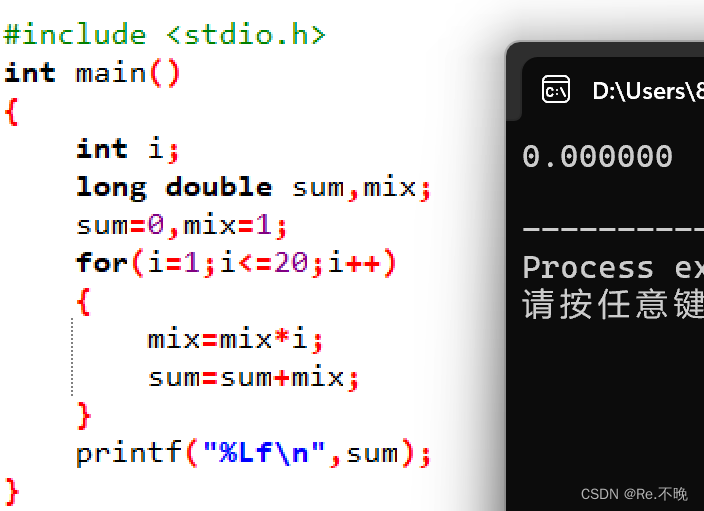


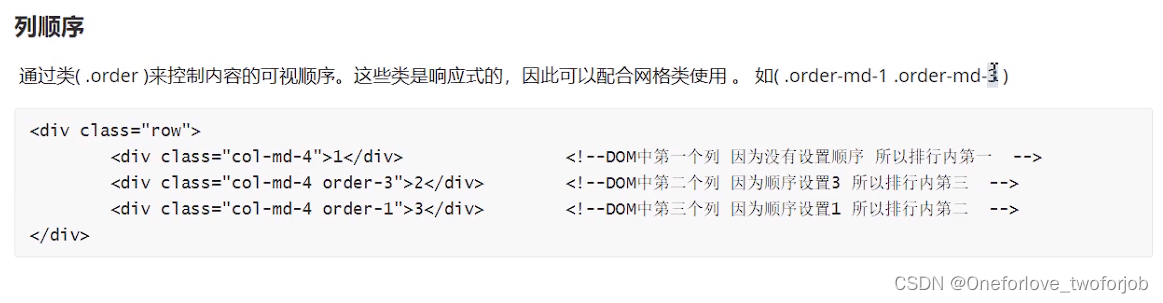

















![[CP_AUTOSAR]_分层软件架构_接口之内存模块的交互介绍](https://i-blog.csdnimg.cn/direct/5b658006735143ba99cfd23d78a84f29.png#pic_center)